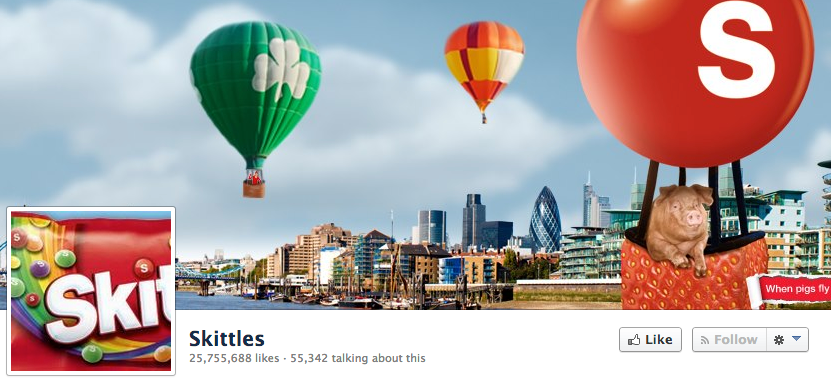5 groovy trick og tip til at gøre Google Voice mere anvendelig
Mobil Google Google Stemme / / March 17, 2020

Alle ved, at Google Voice giver dig mulighed for at have et nummer, der ringer til alle dine telefoner, transkrierer voicemails og e-mail din SMS til dig. Men hvad ellers kan det gøre? Der var bestemt en masse hype omkring tjenesten, da den blev kendt som Grand Centralog derefter senere mens du er i beta. Nu, hvor hypen er død, er der mange, der spekulerer på, hvad de skal gøre med den Voice-konto, som de tilmeldte sig. Nå, her er et par ting, du kan prøve!
#1. Foretag opkald på din computer fra din Gmail-konto
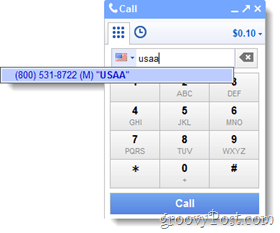 Hvis du har et headset eller et indbygget lydudstyr, bliver din computer pludselig en af de mest praktiske måder at foretage opkald på.
Hvis du har et headset eller et indbygget lydudstyr, bliver din computer pludselig en af de mest praktiske måder at foretage opkald på.
Hvad du har brug for:
- En computer, der kører en kompatibel browser.
- En mikrofon og højttalere (eller headset).
- En Gmail-konto.
Klik her for at få de fulde instruktioner og detaljer.
#2. Optag indgående opkald
Hvis du mener, at et opkald kan være vigtigt eller underholdende, kan du gemme det og lytte til det senere. For at gøre dette, skal du bare trykke på nummeret under opkaldet
Husk, at nogle statslige love forbyder optagelse af telefonopkald uden samtykke fra den anden part, selvom det normalt kun er det, at du kun fortæller dem, at det bliver optaget, og dem ikke indsigelsesfristen. Jeg er ikke en advokat, så du vil selv tjekke op for at være sikker på, at du er lovligt klar.
For at afspille optagede opkald skal du bare åbne din Google Voice-konto i en webbrowser og Klik det Optaget fane.
Bemærk: Denne funktion er ikke aktiveret for udgående opkald eller opkald, der er startet fra opkaldsknappen. Det fungerer kun med indgående opkald ...
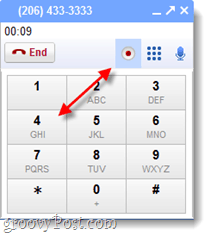

For et eksempel på meddelelsesopkaldere her, når du begynder at optage, skal du klikke på Afspil.
#3. Opret en selvstændig Google Voice-konto uden nogen tilknyttet telefon.
Du har ikke engang brug for en telefon for at drage fordel af Google Voice. Eller på den samme note kan du åbne flere Google Voices ved hjælp af en telefon.
Google tillader ikke, at en mobiltelefon kan forbindes til to forskellige stemmekonti, og så kan du gentagne gange bruge en telefon til at oprette nye konti. Hver gang din telefon er tilknyttet en ny konto, fjernes den derefter automatisk fra den forrige. Men du har stadig adgang til alle de gamle Google Voice-konti, og nu med videresendelse af Gmail har du dig selv et nummer, der kun ringer til din Gmail-konto.
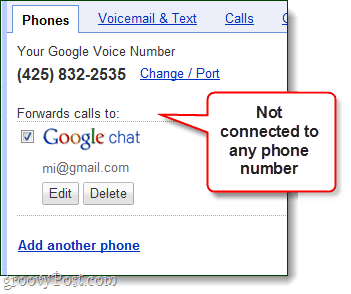
#4. Brug Google Voice til at sende ubegrænsede tekstbeskeder gratis (SMS)
Du kan sende (SMS) tekst ved hjælp af Google Voice uden engang at have en sms-plan. Alle tekstmeddelelser, der sendes via Google Voice, betragtes som DATA, og derfor har din operatør virkelig ingen idé om, at du engang sender dem, det ser bare ud som internetbrowsing. Dette fungerer i en desktop browser, mobil browser og iOS eller Android Google Voice apps.
Jeg fandt dette trick især nyttigt, når det kombineres med nr. 3 ovenfor.
Vær venlig! Hvis modtageren ikke bruger Google Voice, debiteres de baseret på deres sms-plan. Bare fordi det er gratis for dig, betyder det ikke, at det er gratis for alle! Men med det sagt har de fleste mennesker ubegrænset tekstplanlægning (SMS) planer alligevel.
#5. Lad folk ringe til dig uden at give noget tal overhovedet
Google Voice har en online widget, der kan fungere som din personlige nummerproxy. Du kan indstille dette på Widget-side for din konto, og tilpas derefter hvilket nummer det går til, samt hvilken hilsen der spilles.
Dette er godt, hvis du sælger noget online og ikke ønsker, at dit nummer er opført. Og det fungerer også omvendt, du kan indtaste en andens nummer, og så ringer Google dem og beder dem om at trykke på 1 for at oprette forbindelse.
Hvis du har brug for et sted at integrere din widget, Google-websteder vil arbejde.
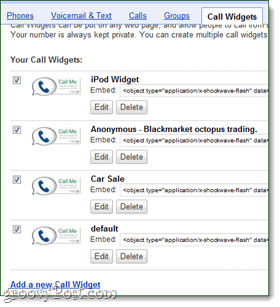

Et par til
Sidst, og sandsynligvis mindst, var der også et par andre nyttige ting at gøre i Google Voice, der er værd at være en hæderlig omtale:
- Bloker numre fra at ringe til dig.
- E-mail telefonsvarer til dig selv og andre, eller integrer dem på websteder, som jeg gjorde i nr. 2.
- Lyt til Voicemail på din computer
- Port dit gamle mobiltelefonnummer til Google Voice
- Integrer dit Google Voice og Sprint-nummer.
Hvordan bruger du Google Voice? Fortæl os det i kommentarerne nedenfor!